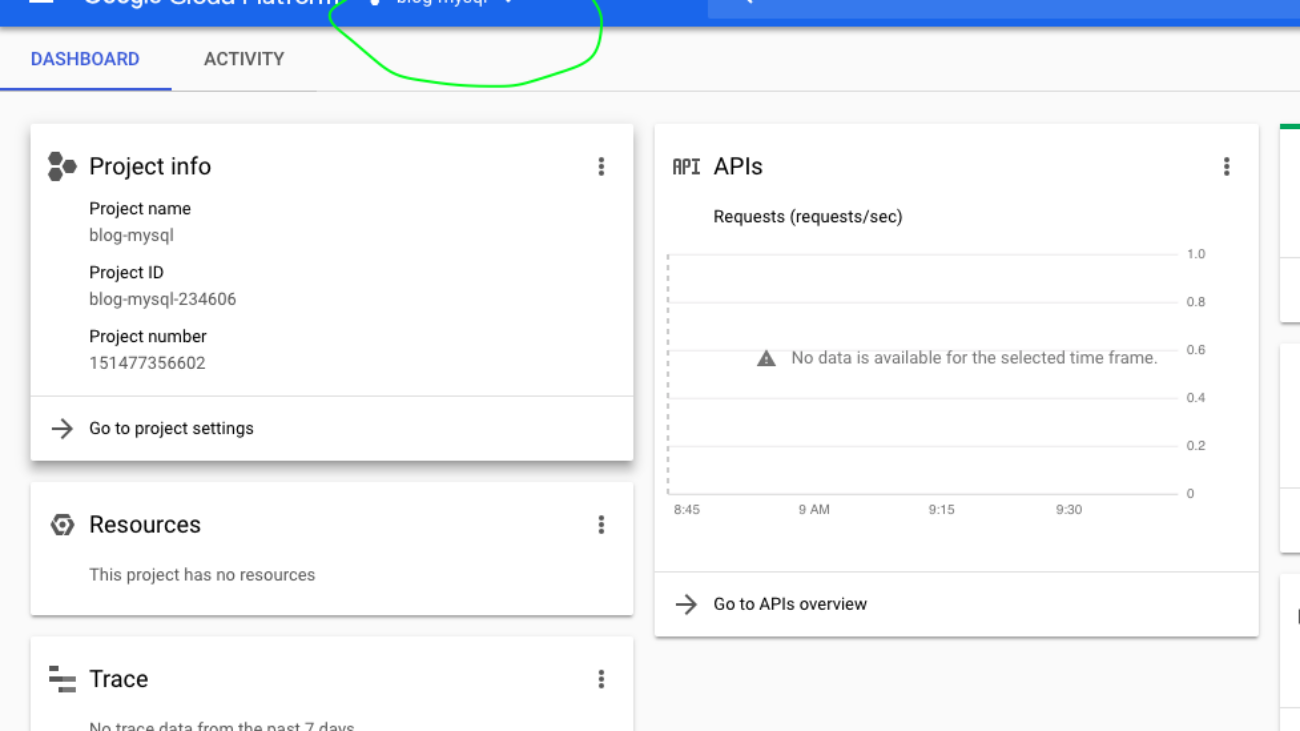Hệ thống bài viết của mình gồm 3 phần:
- Phần 1: Cài đặt Cloud SDK
- Phần 2: Tạo 1 instance, 1 database trên Cloud SQL (trường hợp này dùng MySQL)
- Phần 3: Connect tới database vừa tạo ở Phần 2 từ local
Hôm nay mình trình bày tiếp Phần 2: Tạo database trên Cloud SQL, ở phần 1 chúng ta đã tạo xong một project trên GCP, và đã cài đặt xong Cloud SDK trên máy của mình. Lần này mình sẽ hướng dẫn các bạn tạo 1 database trên cơ sở project đã tạo ở phần 1. Trước tiên chúng tao vào GCP bằng link: https://console.cloud.google.com/home sau đó chọn project đã tạo ở phần 1 blog-mysql
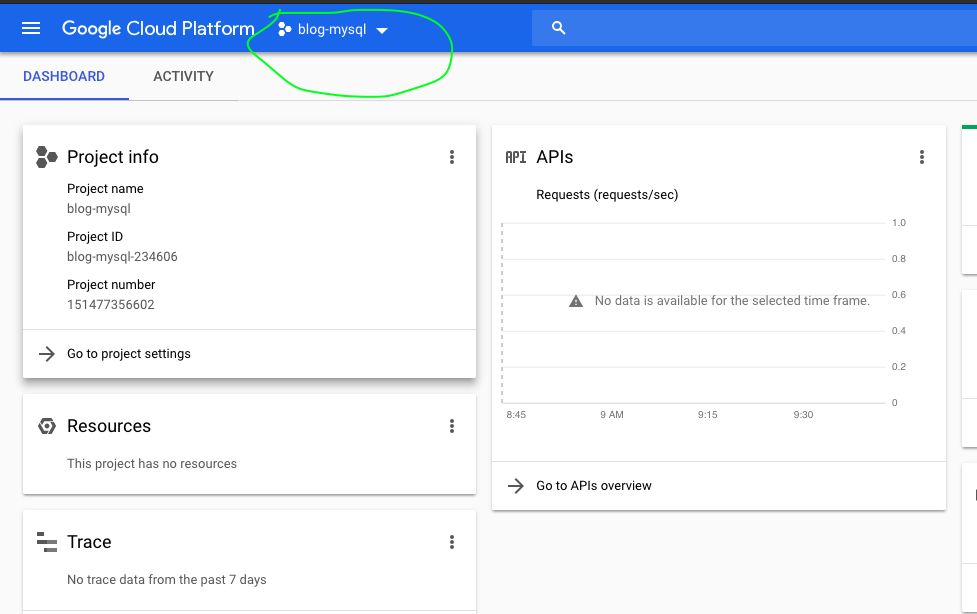
Từ menu chọn SQL, chọn tiếp Creat instance, chọn tiếp MySQL như hình bên dưới.
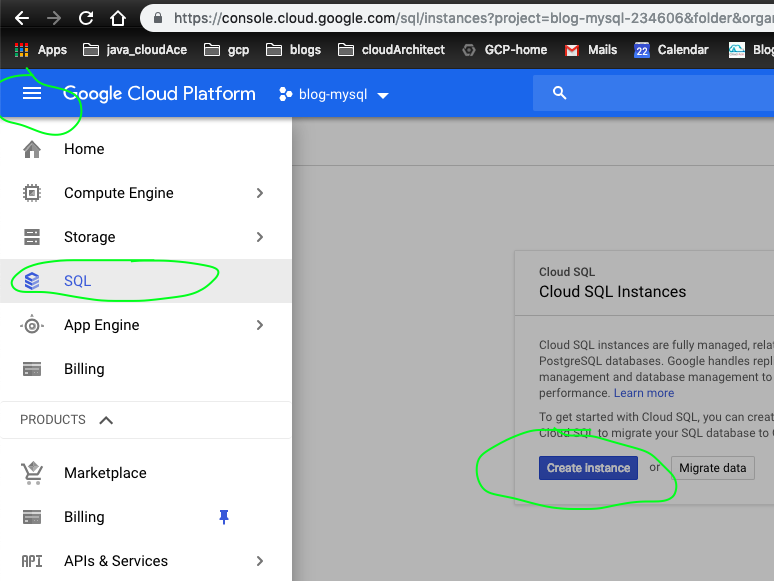
Ở màn hình tiếp theo: Instance ID gõ vô id mong muốn, trong trường hợp này mình là db1, tiếp theo Root password: nên để hệ thống tạo ra password cho root, click button Generate. Region và Zone thì nên chọn cho phù hợp, trong trường hợp này mình chọn asia-east1 (như bên hình dưới).Cuối cùng ấn button Creat.
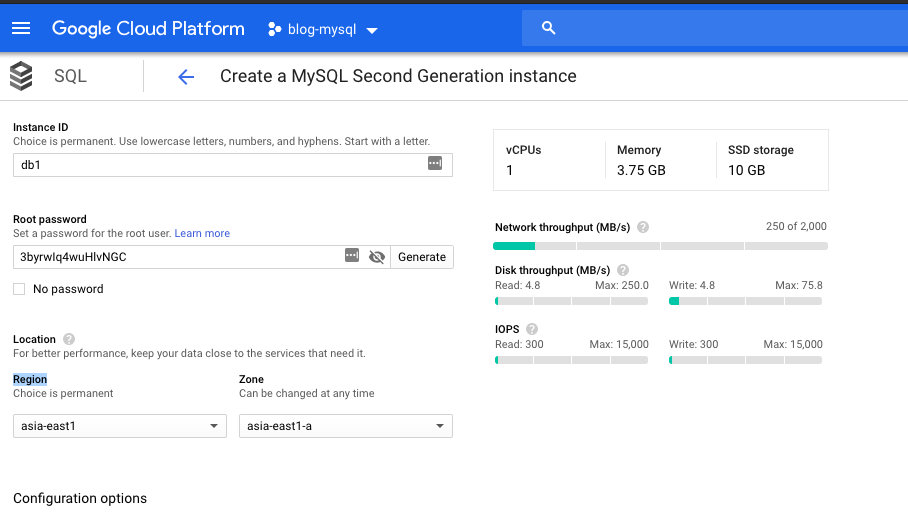
Chờ vài phút để hệ thống tạo ra instance, click db1 để vô màn hình instance details. Tại tab DATABASES, click button Creat database, Nhập Database name tương ứng (trong trường hợp này mình nhập là example1, các bạn coi hình dưới), cuối cùng ấn button Creat
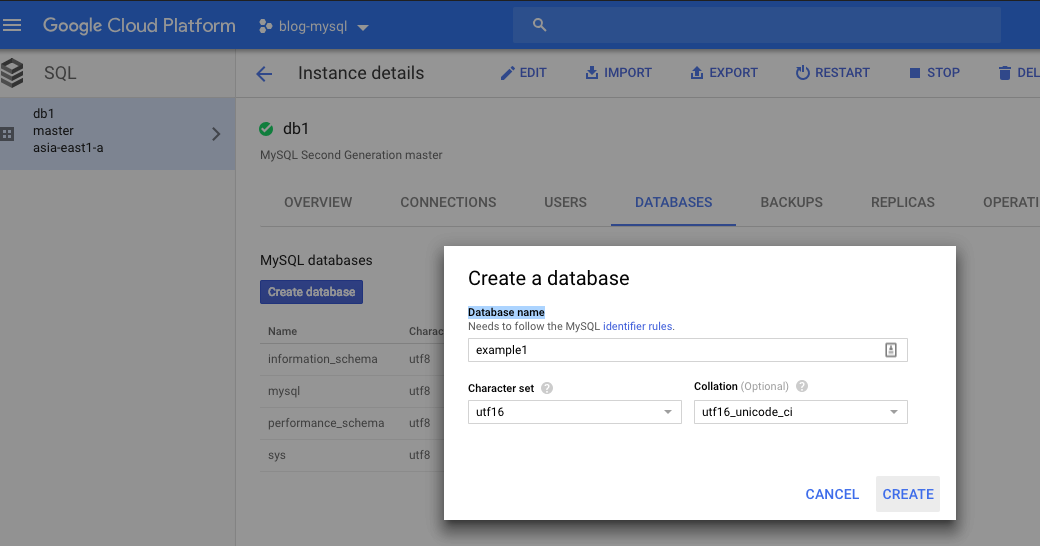
Chờ 1 chút hệ thống sẽ tạo ra một database có thên là example1 cho các bạn, tiếp theo ta sẽ tạo một user để connect tới database vừa tạo. Ở tab USERS, ấn button Creat user account nhập tên user và password, (để test mình nhập tương ứng là abc và password là 123456, các bạn coi hình dưới)
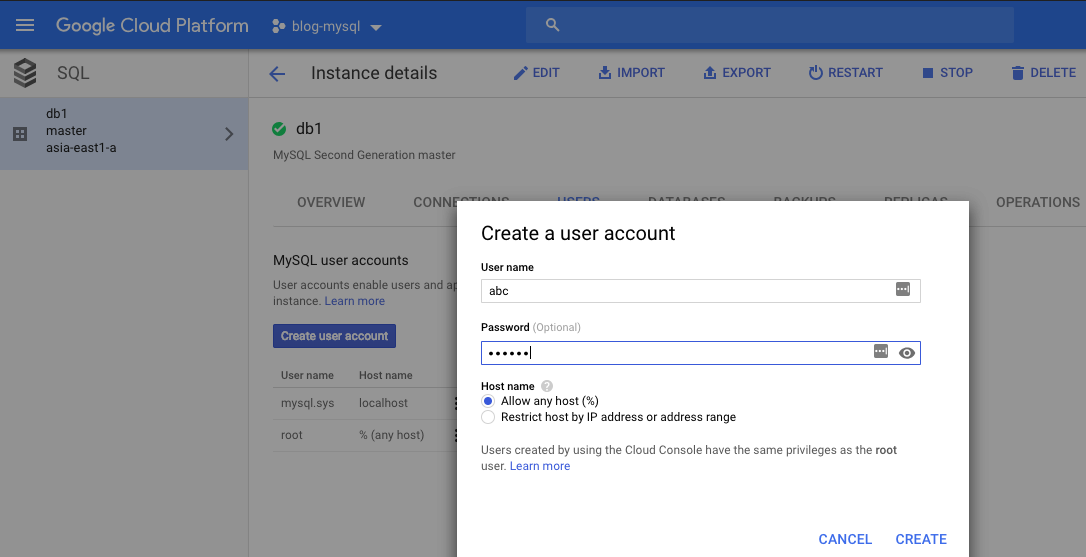
Vậy là chúng ta đã tạo xong một database, và một user dùng để connect tới nó. Kết quả các bạn có thể confirm lại ở tab, DATABASES và tab USERS, tương tự như hai hình dưới đây
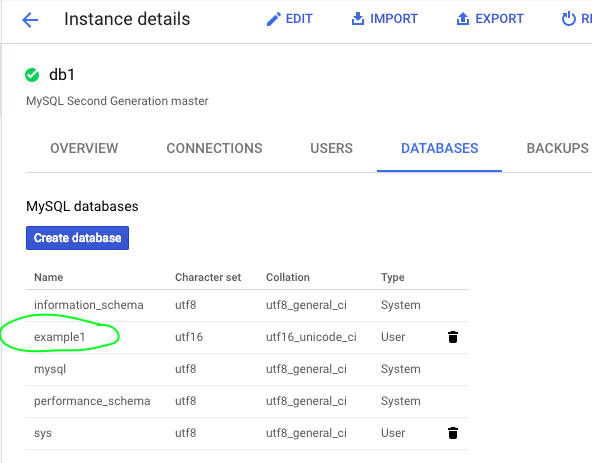
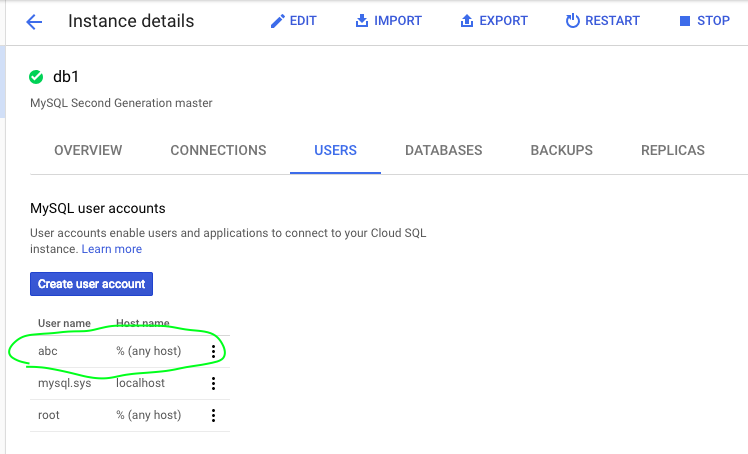
Vậy là chúng ta đã tạo xong một database trên Google Cloud SQL, các bạn có chỗ nào chưa hiểu, cần support, các bạn hãy liên hệ với các chuyên gia – Cloud Ace Vietnam – để được hỗ trợ tốt hơn.